
Эта программа многофункциональна, так что здесь описано как использовать для вечного триала.
Чем меньше файлов на диске С тем меньше размер бэкап файла. Это стоит того — не 8 а 5 ГБ. Удалите файлы из папки C/Windows/Software distibution/Downloads(здесь сохранены файлы, используемые для установки обновлений Windows). Уменьшаем размер pagefile.sys до 300 МБ (хотя бы на время создания бэкапа диска С- потом можно увеличить pagefile.sys). В Windows 7 советую удалить файл hiberfile.sys.
Этот файл нужен, если Вы используете спящий режим. Поэтому если этот режим Вам нужен — включите его после создания бэкап файла.
Как убрать файл hiberfile.sys
1. Входим в Windows 7 в административную учетную запись.
2. Открываем Панель управления -> Электропитание -> Настройка перехода в спящий режим.
3. В раскрывающемся списке «Переводить компьютер в спящий режим» выбираем «Никогда» и сохраняем изменения.
4. Пуск-Все программы-Стандартные щелчок правой кнопкой мыши по Командной строке-Запуск от имени Администратора введите команду powercfg -h off и нажмите Enter.
Как уменьшить pagefile.sys
| Для уменьшения размера pagefile.sys правый щелчок на Мой Компьютер-Свойства. В новом окне Дополнительные параметры системы |  |
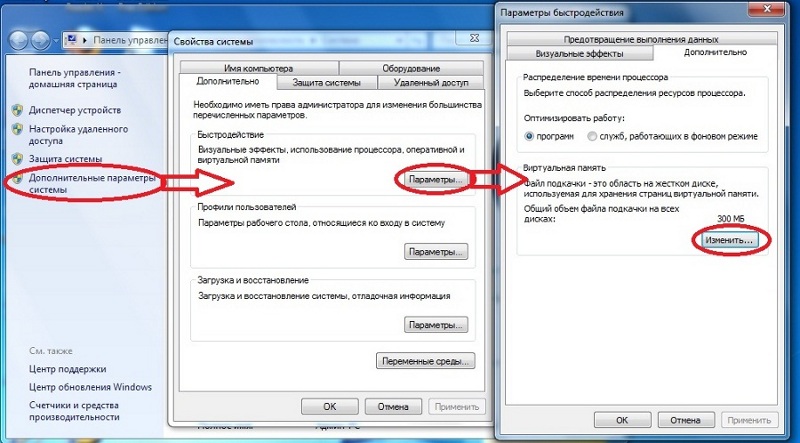
В окне «Свойства системы» на вкладке Дополнительно кнопка Параметры, в новом окне «Параметры быстродействия» на вкладке Дополнительно кнопка Изменить.
1. Снимаем галочку (размер укажем вручную). 2. Задаем размер 300-500МБ. После бэкапа верните прежний размер.3. Жмем задать. 4. ОК.
Итог- обновленная Windows 7 SP 1 у меня «влазит» в файл backup.cbu размером 4.1ГБ. (До SP1- 3.1 ГБ).
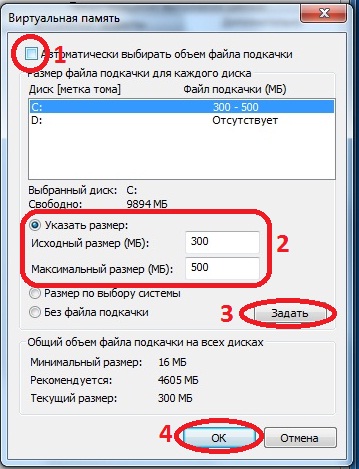
Итак, теперь собственно запуск программы и шаги по главной теме «Как пользоваться программой Comodo Backup»
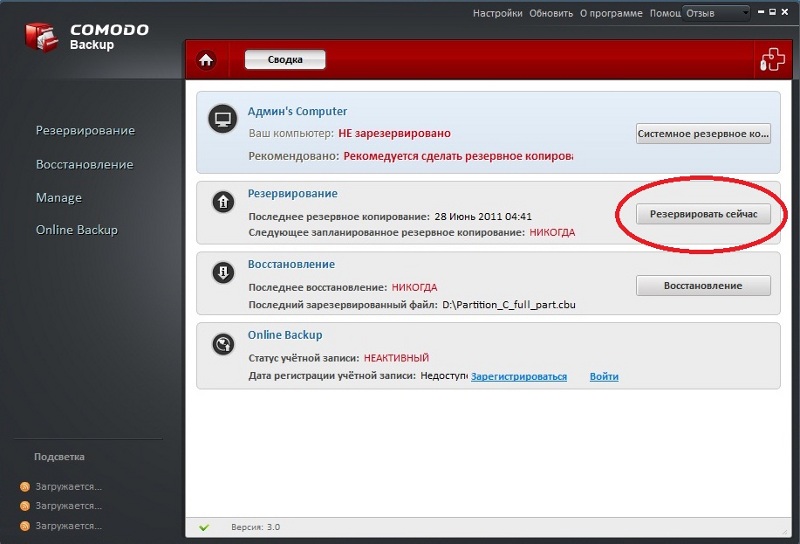
Запускаем программу и выбираем Резервировать сейчас.
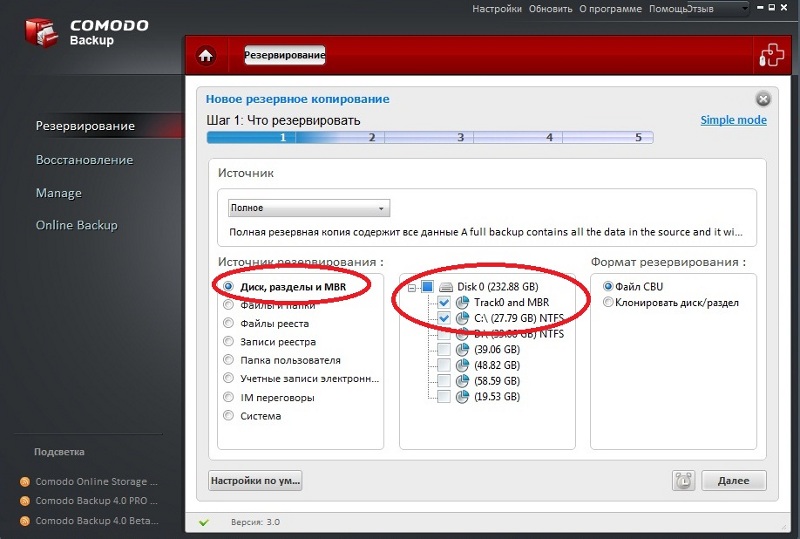
Резервировать будем Диск, разделы и MBR(чуть выше проверьте -«полное» резервирование), ставим галочки напротив Track0 and MBR и диска C. Жмем далее.
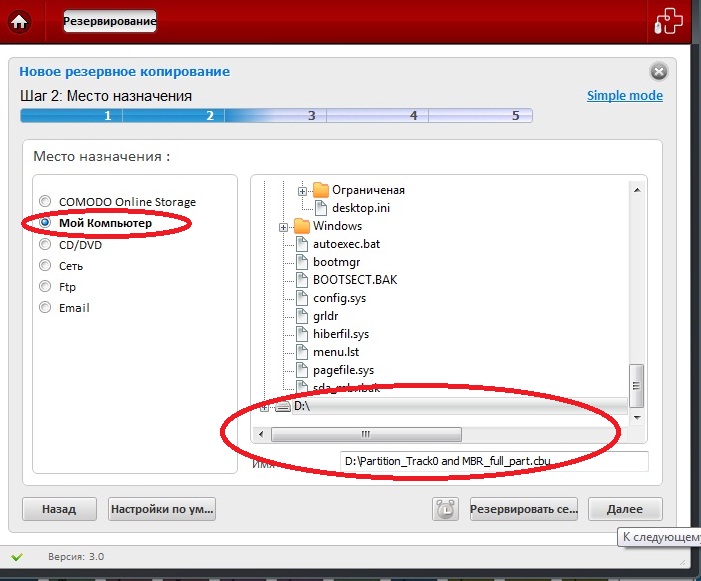
Сохраняем этот резервный файл на диск D,E! Но не на С.
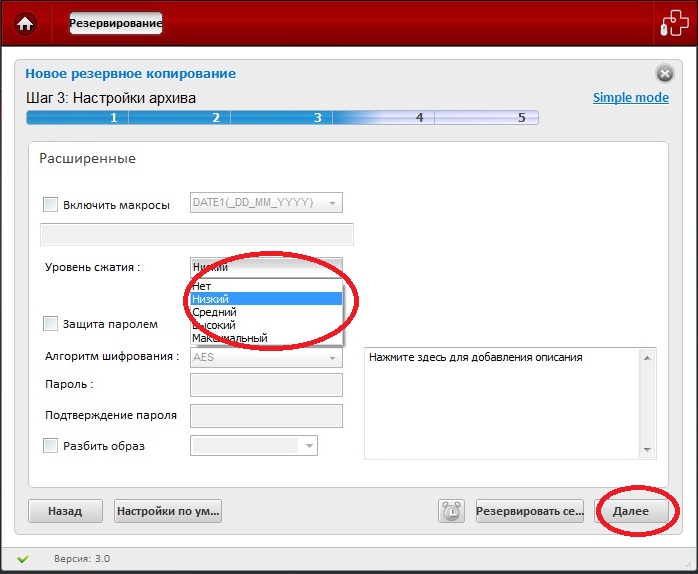
Чем сильнее сжатие, тем дольше на это уйдет времени — а разница в размере не очень велика. Советую средний уровень сжатия.
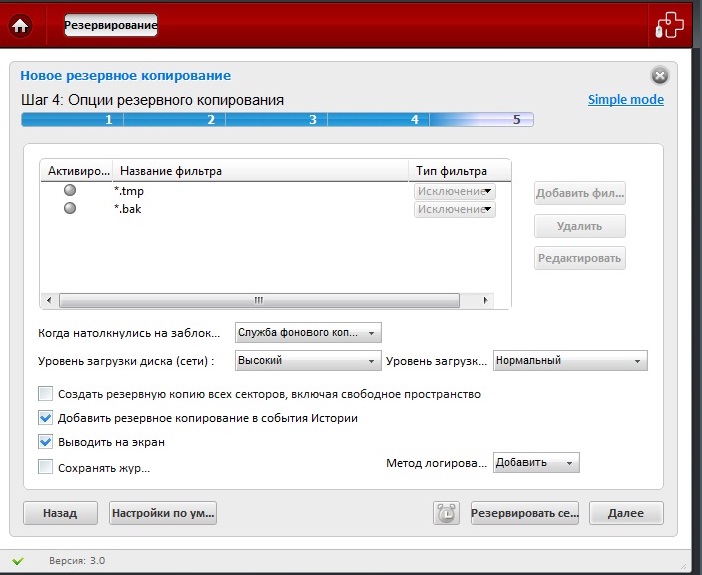
Здесь просто жмем далее.
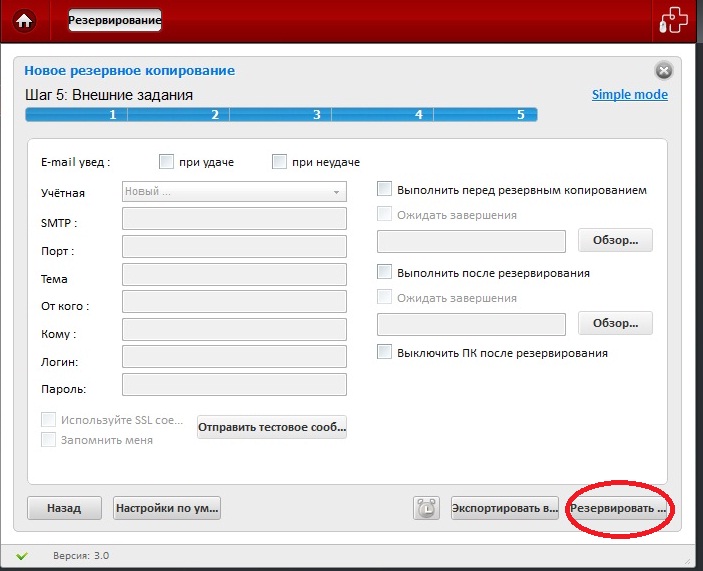
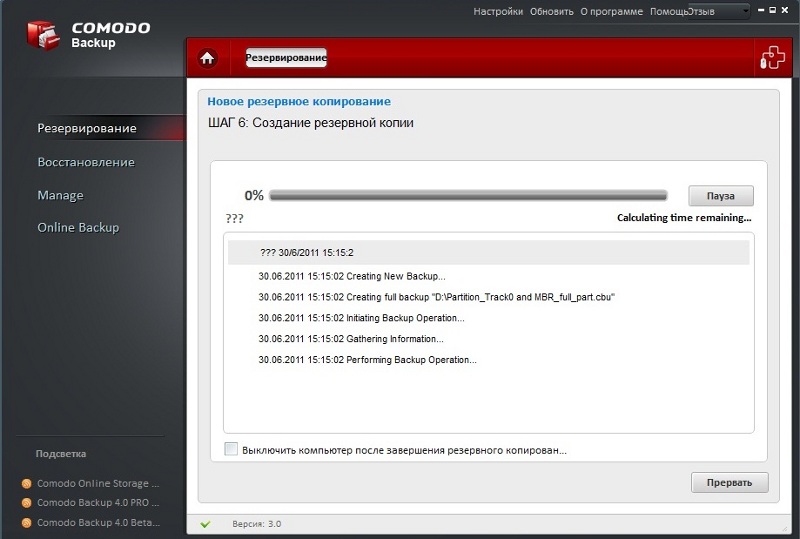
Процесс пошел — ждем окончания.
Когда бэкап файл готов, сохраните его (с помощью Puppy Linux live cd) на резервный раздел. Это раздел (логический диск) отформатированый в ext3 файловую систему. Туда нет доступа OS Windows и ее вирусам, вдруг такие заведутся (а вирусы как раз и умеют внедрять свой код ВНУТРЬ других файлов). Файл бэкапа там будет в целости и сохранности.
Как восстанавливать диск С (содержимое дисков D и E восстанавливаем с помощью Cloud Mail ru, подробнее читайте тут).
Копируем важные файлы с диска С (из папки Мои документы и т.д.) в Новую Папку на диск D!
Включаем программу Comodo Backup
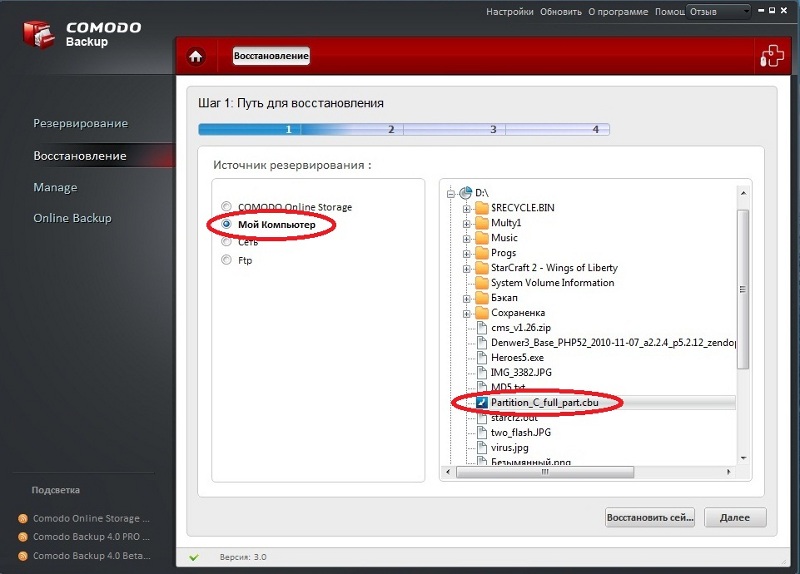
Выбираем Мой компьютер, на диске D находим бэкап файл. Далее.
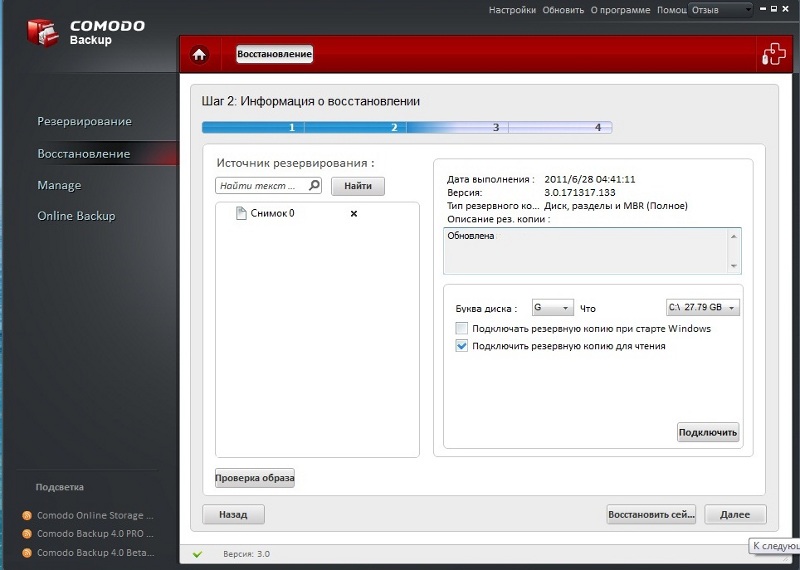
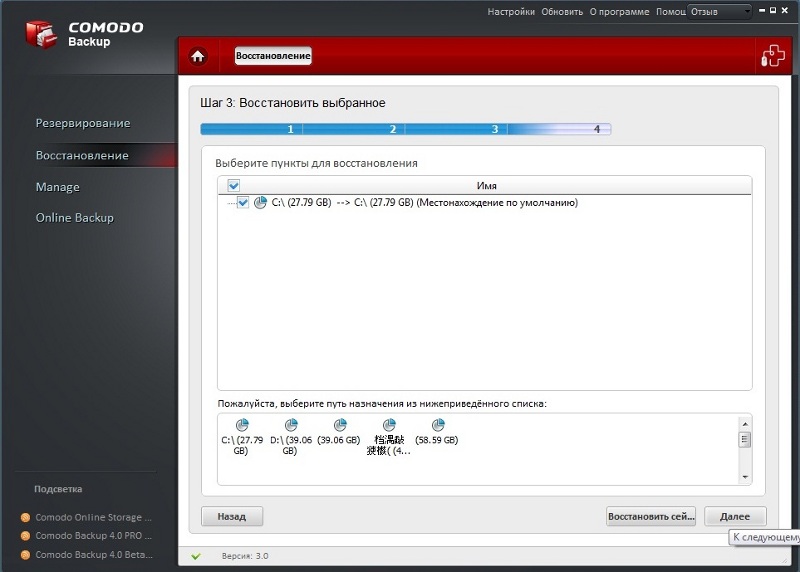
Можно выбрать с нулевой дорожкой или без. Далее.
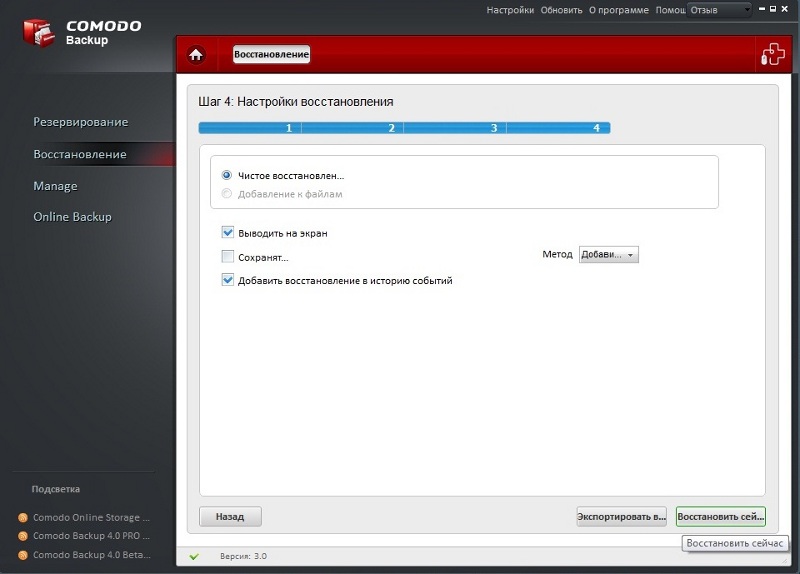
Жмем «Восстановить сейчас»
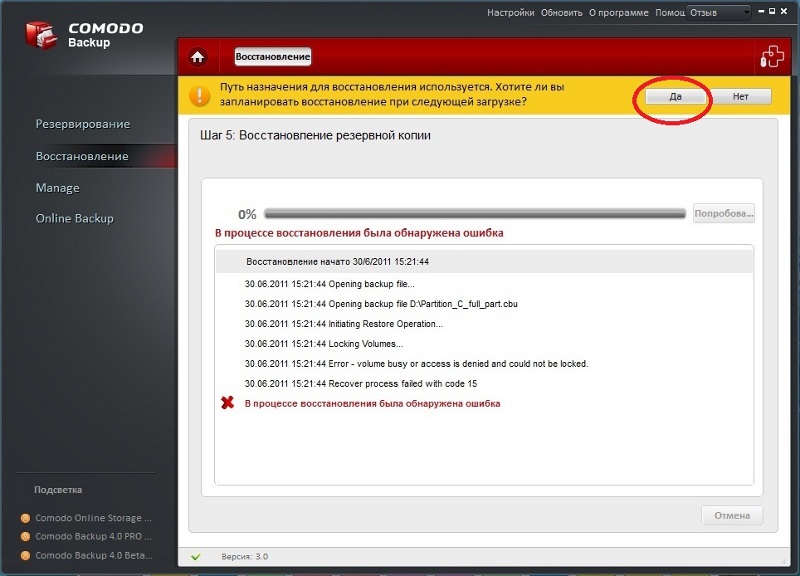
Программа «ругается» — диск С сейчас используется. Нажмите ДА. Восстановление содержимого диска С возможно только до загрузки OS Windows.
Внимание — нажав ДА, Вы запускаете процесс, который после перезагрузки заменит содержимое диска С. То есть эта перезагрузка удалит все данные с диска С (в том числе и пробные ключи к софту) и вернет диск к состоянию, которое было на момент создания бэкап файла. Программы, установленные после создания бэкапа, придется установить заново. Вот собственно и все.
Источник: safe-comp.ru
Comodo BackUp Free 5GB

Программное обеспечение для резервного копирования системы(System Backup) Надежно копирует файлы в безопасное место и отслеживает все изменения в этих файлах.
Бесплатные версии
SSL сертификаты
Comodo Backup
Бесплатная версия
- быстро создавайте надежные резервные копии на самых разрообразных носителях информации.
- автоматически определяет и группирует все Ваши документы, фотографии, музыку и видеофайлы в один профайл для того чтобы Вы могли копировать одним нажатием кнопки.
- 5ГБ обьема для хранения каждому пользователю
- Создавайте резервные копии(Backup) всей Вашей ценной информации в различных носителях
- автоматическое определение Smart Profiles и группирование по типам документов для создания резервных копий одним нажатием кнопки
- пошаговое обучение позволит Вам создать первую резервную копию в течении нескольких минут
- сканер ненужных файлов позволит Вам избавиться от дубликатов файлов, для того что бы Вы не тратили время и место на жестком диске
- 5 Гигабайт бесплатного обьема для хранения данных для каждого пользователя
Comodo Backup –это мощное и простое в использовании компьютерное приложение, которое помогает пользователям как дома так и в бизнесе защитить их ценную информацию от повреждения или потери.
Приложение может похвастаться богатством новаторских и расширенных функций, в то время как простой, сориентированный на выполнение задачи интерфейс дает возможность создать резервную копию файлов даже новичкам.
Каждый пользователь получает 5 Гигабайт обьема для бесплатного хранения
Системные требования:
поддерживаемые операционные системы:
Windows 8 — 32 или 64 бит
Windows 7 — 32 или 64 бит
Windows Vista — 32 или 64 бит
Windows XP — 32 или 64 бит
Windows Server 2008 — 32 бит и 64 бит
Window Server 2003 – 32 бит и 64 бит
Минимальные требования к компьютеру:
Intel Pentium II 233 Mhz или выше
128 MB RAM
23 MB свободного места на жестком диске
- Для дома
- Comodo Internet Security Pro
- Comodo Internet Security Complete
- Comodo Antivirus Advanced
- Comodo TrustConnect Wi-Fi
- Comodo Home Backup
- Comodo AntiSpamGateway
- Comodo Advanced Endpoint Protection
- Comodo Internet Security бесплатно
- Comodo Антивирус
- Comodo Antivirus for Mac
- Comodo Cleaning Essentials
- Comodo Antivirus для Android ™
- Comodo Linux Antivirus and Mail Gateway
- Comodo System Utilities
- Comodo Firewall
- Comodo Dragon Internet Browser
- Comodo BackUp Free 5GB
- Comodo Unite
- Спасательный диск Comodo
- Comodo Cloud Scanner
- Comodo PC TuneUp
- Positive SSL Certificates
- Positive Wildcard SSL Certificates
- Positive Multi Domain SSL Certificate
- Sectigo (Comodo) Corporate Secure Email Certificate
- Sectigo (Comodo) EV SSL-сертификат
- Sectigo (Comodo) Free SSL Certificate на 90 дней
- Sectigo (Comodo) Code Signing Certificate (Сертификат Разработчика ПО)
- Мультидоменные SSL-сертификаты Sectigo (Comodo)
- Sectigo (Comodo) EV MDC SSL (мультидоменный EV)
- Sectigo (Comodo) Wildcard SSL-сертификаты
- SGC SSL-сертификаты
- Sectigo (Comodo) Instant SSL-сертификаты
- Positive Multi-Domain Wildcard SSL Сертификат
- Sectigo (Comodo) Premium SSL-сертификат
- Sectigo (Comodo) Unified Communications Certificate (UCC)
- Sectigo (Comodo) Multi-Domain Wildcard SSL
- Установка SSL Сертификата: Microsoft IIS 7.x
- Online CSR Generator
- Форум технической поддержки
- Установка SSL сертификата: Apache https://comodo-russia.com/free_versions/29″ target=»_blank»]comodo-russia.com[/mask_link]
Comodo BackUp для Windows
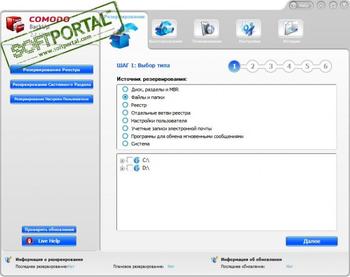
Comodo BackUp — программа для резервного копирования файлов и восстановления резервной копии данных. Сохранение резервных копий может происходить на локальном или сетевом диске, FTP-сервере или на оптических носителях.Поддерживает запись на CD/DVD, уведомления по электронной почте, ведение расширенных лог-файлов, создание резервных копий в реальном времени в режиме синхронизации файлов, архивирование копируемых данных, защита паролем, расширенную фильтрацию, проверку целостности резервной копии перед ее восстановлением и многие другие особенности.
Comodo BackUp позволяет создать резервные копии отдельных групп данных (реестра Windows, учетных записей электронной почты, настроек пользователя и т.д.).Создание новой задачи осуществляется путем последовательного ввода настроек внутри диалогового окна с вкладками. Имя архивного файла может создаваться автоматически, путем применения макросов. В копировании может участвовать либо вся исходная информация, либо только файлы, изменившиеся после последнего архивирования (инкрементальная копия). Встроенный планировщик, позволяющий создавать автоматические бэкапы в любое удобное время, назначить резервирование на старт и закрытие программы.
- Улучшение установки и удаления.
- Исправлены ошибки.
ТОП-сегодня раздела «Резервное копирование»
Acronis True Image — одно из самых популярных средств для создания точных образов жестких дисков и.
Macrium Reflect — шустрая программа для работы с образами жесткого диска и резервного.
Paragon Hard Disk Manager — здесь есть все, что Вам необходимо для управления разделами жестких.
WinHex — универсальный HEX-редактор. Как редактор дисков позволяет работать с жесткими.
Бесплатный инструмент, позволяющий легко клонировать диски и создавать резервные копии.
AOMEI Backupper — бесплатный инструмент для резервного копирования и восстановления данных, которые могут возникнуть при различных сбоях системы.
Отзывы о программе Comodo BackUp
Nagibound про Comodo BackUp 4.4.1.23 [22-07-2019]
ПРОГА НЕ РАБОТАЕТ И СЪЕДАЕТ ВСЁ ИЗ ДИСКА
ПРОГРАММИСТЫ УШЛЁПКИ РУКАЖОПЫЕ .
2 | 3 | ОтветитьАлександр про Comodo BackUp 4.4.1.23 [31-07-2016]
Не работает , видимо из-за винды , 10-ка
2 | 3 | ОтветитьАзамат про Comodo BackUp 3.0.171317.133 [14-09-2011]
Не получается задать расписание на копирование определеной папки
3 | 2 | ОтветитьAntin3 про Comodo BackUp 2.2.127000.12 [15-06-2010]
программа нормальная один недостаток подробная информация на английском языке
если,кто знает,где можно найти на русском,подскажите пожалуйста
заранее спасибо
2 | 2 | ОтветитьАртём в ответ Antin3 про Comodo BackUp 4.4.1.23 [02-02-2015]
Боюсь, нет. На ОфСайте нет и на форумах тоже. дескать и так понятно. Я не нашёл.
2 | 2 | ОтветитьИсточник: www.softportal.com